每個人都應該知道的 25 個 Apple Pencil 提示和技巧
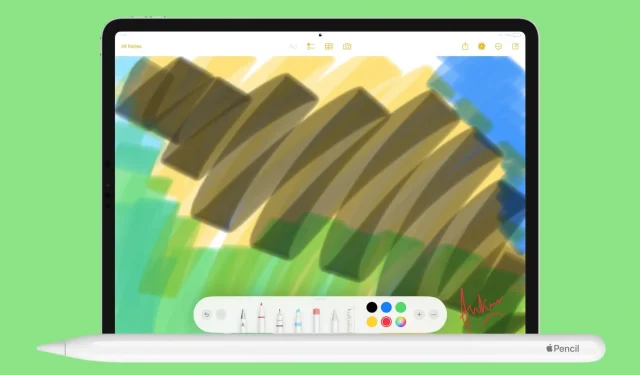
在本指南中,我們將介紹超過 25 個提示和技巧,幫助您像專業人士一樣使用 Apple Pencil。這些將幫助您在 iPad 上工作時充分利用它。
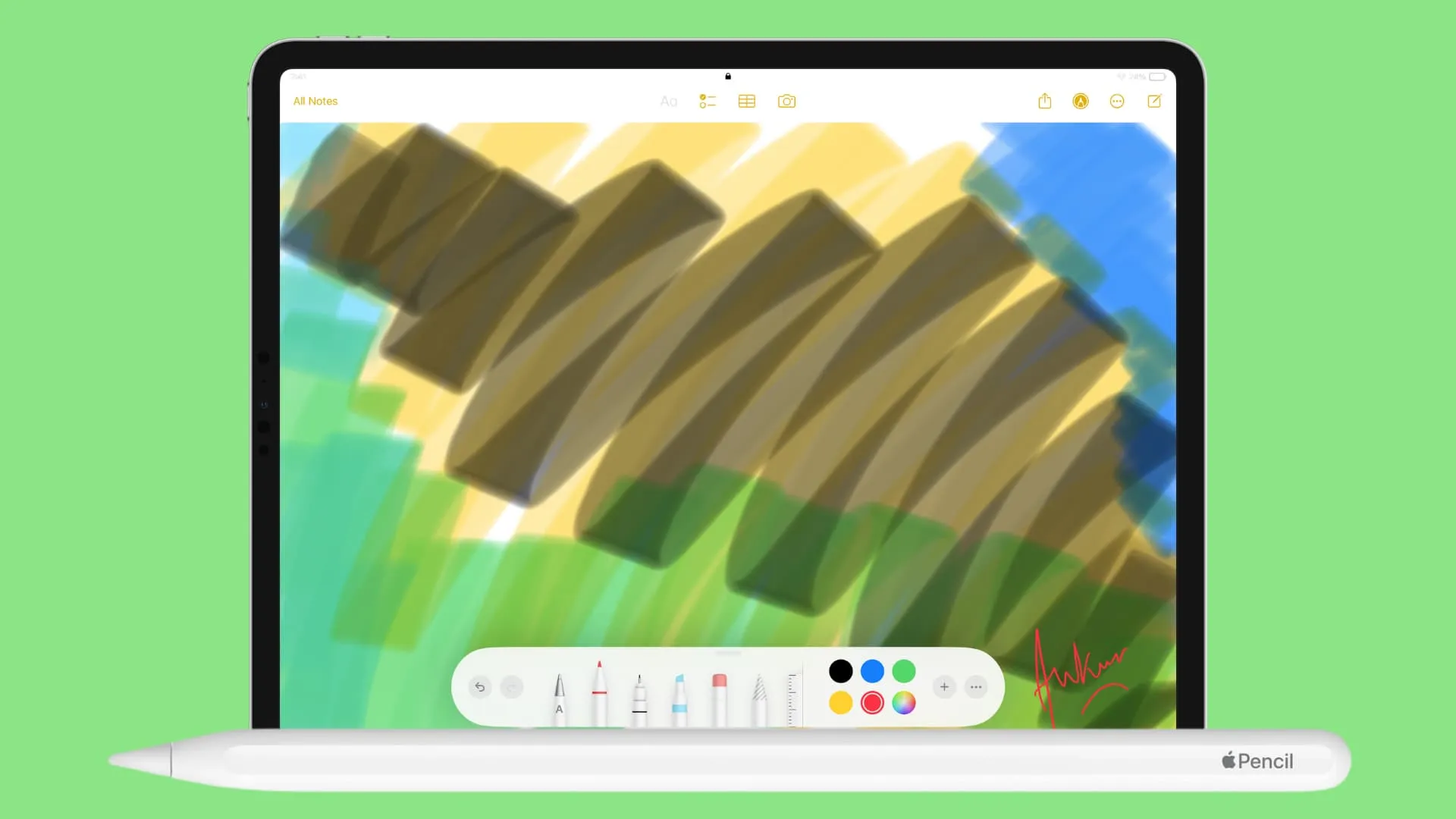
這些技巧是在運行 iPadOS 17 的第 6 代 iPad Pro 上使用我的第 2 代 Apple Pencil 編寫的。如果您有第 1 代 Apple Pencil 或帶有 USB-C 連接埠的新款Apple Pencil,其中大多數技巧也適用。
1. 打開控制中心
您將無法使用 Apple Pencil 從螢幕右上角向下滑動來存取控制中心。因此,要做到這一點,只需用 Apple Pencil 點擊 Wi-Fi 和電池圖標,它就會打開 iPad 的控制中心。
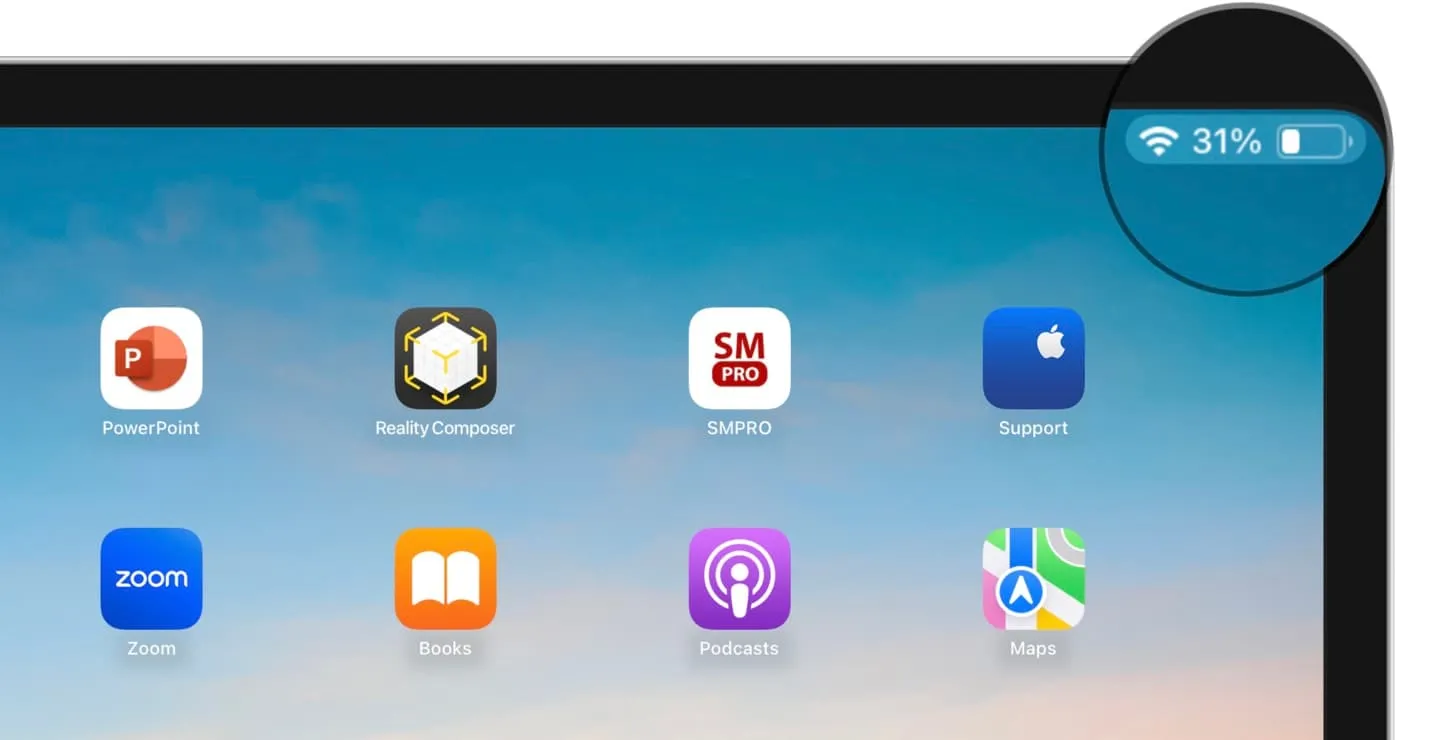
2.打開通知中心
使用 Apple Pencil 點選 iPad 螢幕左上角的時間或日期以關閉通知中心。
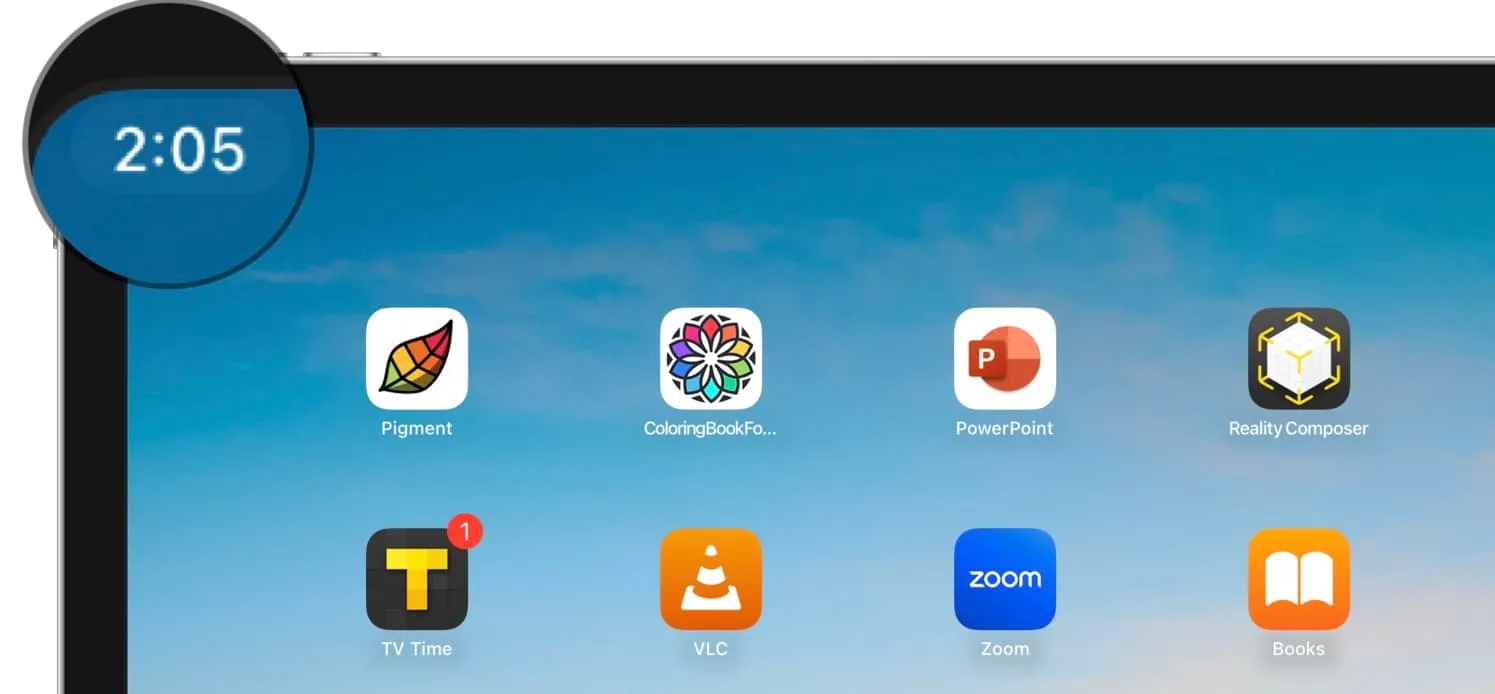
3. 進入主螢幕
與控制中心和通知窗格不同,您無法使用 Apple Pencil 前往 iPad 的主畫面。這是因為,如果您用鉛筆點擊或觸摸並按住底部的主頁欄,則不會發生任何事情。
因此,如果您想使用 Apple Pencil 回家,則必須啟用 AssistiveTouch 並設定其中一項操作來帶您回家。
為此,請前往iPad 設定>輔助功能>觸控> AssistiveTouch並將其開啟。現在,將「點選」、「雙擊」或「長按」設定為「首頁」動作。
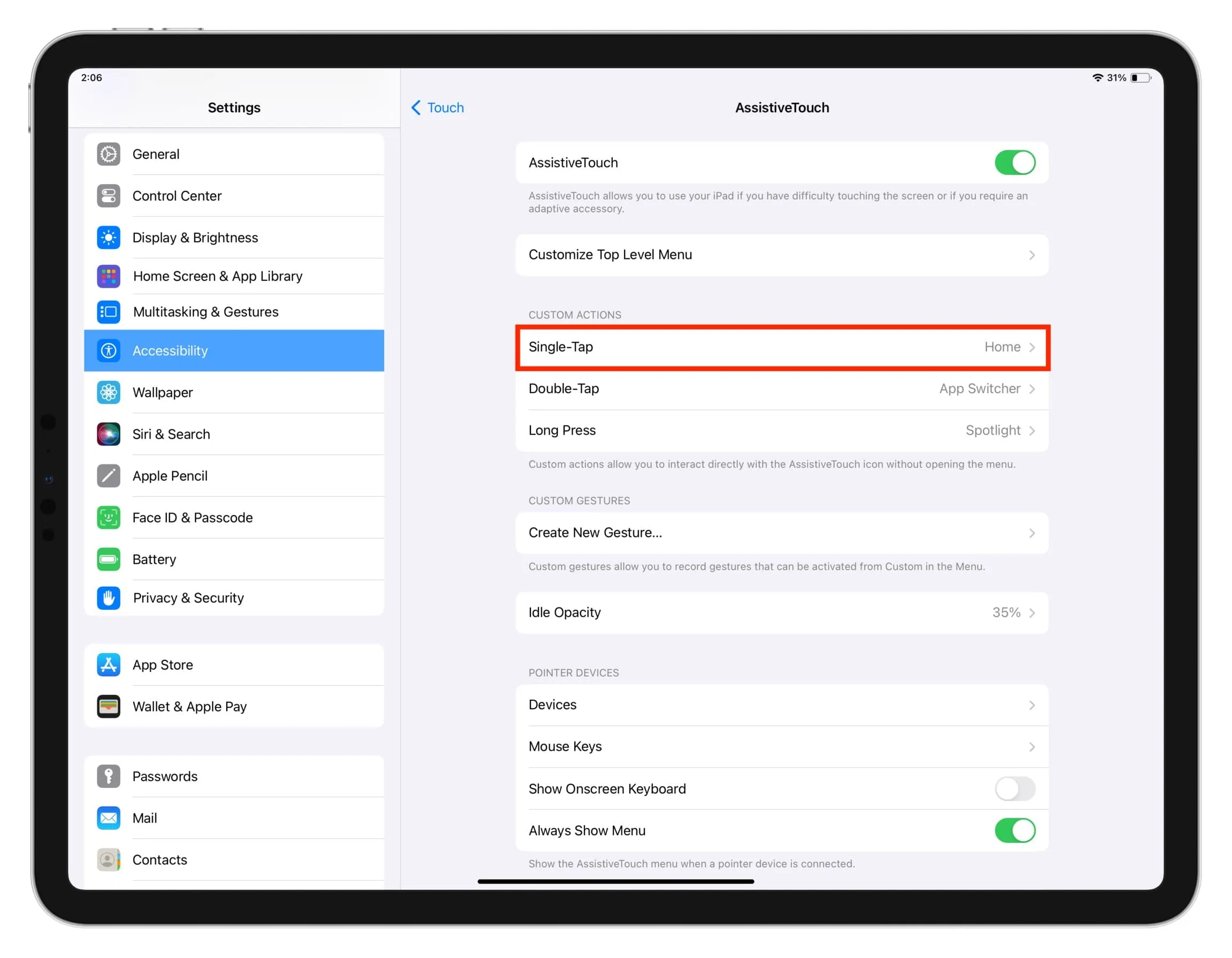
此後,每當您想要進入主畫面時,您都可以使用 Apple Pencil 與浮動的 AssistiveTouch 按鈕進行互動。
您還可以使用上述技巧使用 Apple Pencil 開啟應用程式切換器或執行許多其他操作之一。
4.即使iPad被鎖住也可以建立快速筆記
用 Apple Pencil 點按鎖定的 iPad 螢幕,它將打開一個快速筆記,以便您可以立即繪製或記下一些內容。
5.從任何地方調出畫板窗口
使用 Apple Pencil 或手指從解鎖的 iPad 右下角向外滑動,打開一個小的 Notes 應用程式視窗。現在您可以在上面手寫或畫畫。
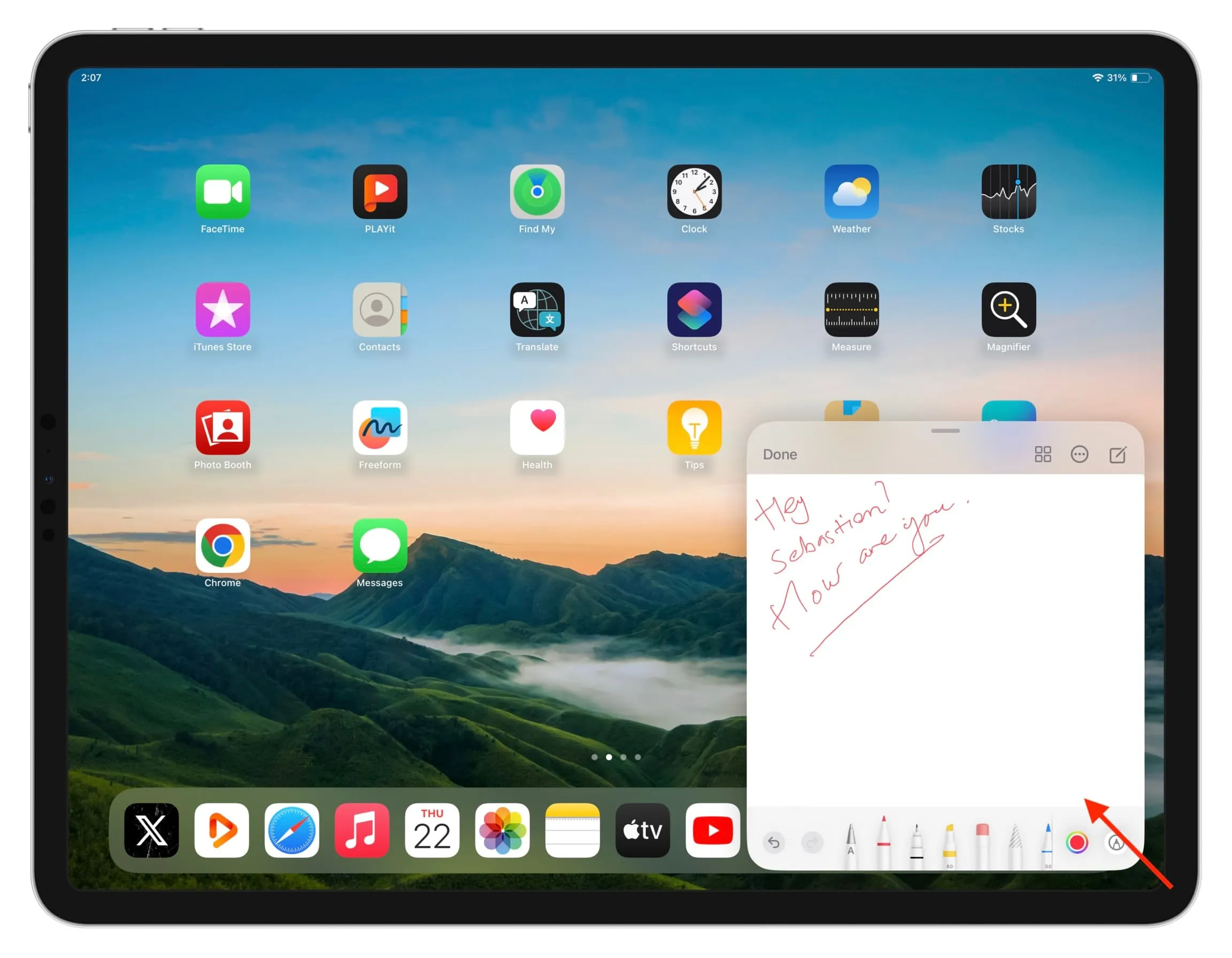
6. 使用 Apple Pencil(或手指)截取螢幕截圖
使用 Apple Pencil 或手指從 iPad 螢幕左下角向外滑動即可截取螢幕截圖。您也可以立即對其進行註釋。
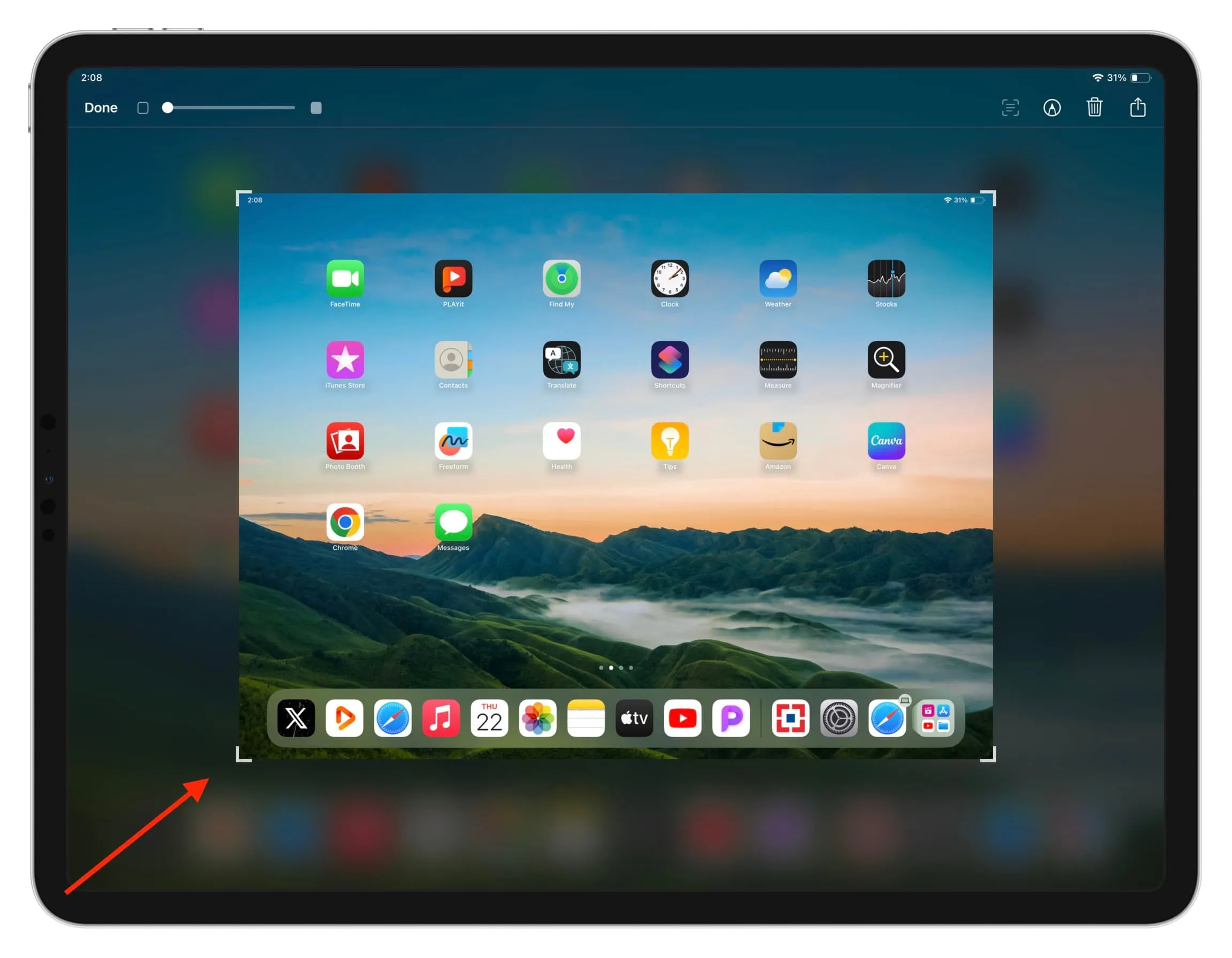
7.關閉左右角滑動,防止不必要的動作
如果您經常意外觸發快速筆記和螢幕截圖,請前往「iPad 設定」 > “Apple Pencil” > “左/右角滑動”,然後選擇“關閉”選項。
8. 無需手動輸入Markup
當您在 Apple 文件應用程式中開啟 PDF 時,您可以立即開始使用 Apple Pencil 在其上簽名或繪圖,而無需先點擊「標記」按鈕。如果您嘗試用手指執行此操作,則不會起作用。
9. 在文字欄位中使用塗鴉
當您手裡拿著 Apple Pencil,然後必須使用螢幕鍵盤輸入搜尋字詞之類的內容時,您是否會感到惱火?
您無需停下來,直接在搜尋欄位或文字方塊中書寫,您的手寫內容將轉換為鍵入的文字。您也可以在單字上畫一條 鋸齒線以將其刪除。
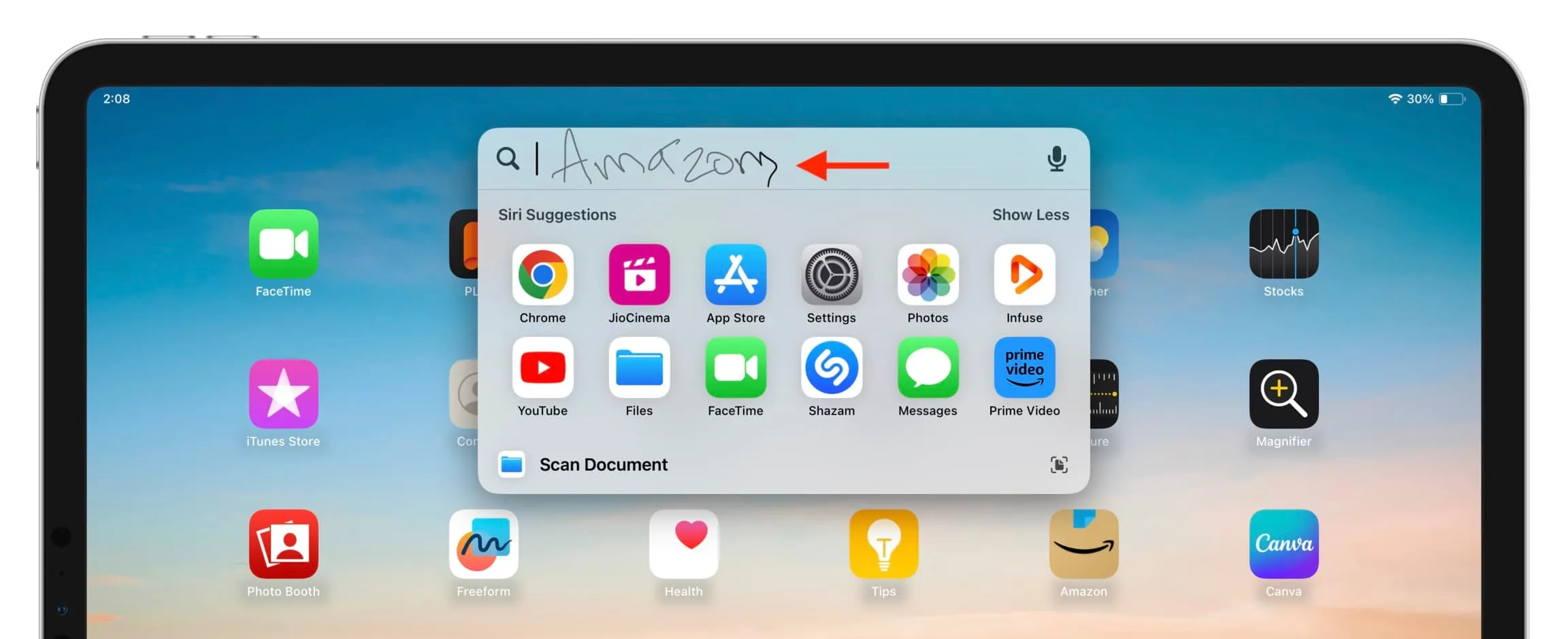
10. 使用 Apple Pencil 書寫並將其轉換為鍵入的文本
- 打開iPad 上的「筆記」 應用程式並建立筆記。
- 點選A 鉛筆工具。如果您沒有看到它,請先點擊「標記」按鈕。
- 現在,使用 Apple Pencil 在螢幕上書寫,它將轉換為實際鍵入的文字。
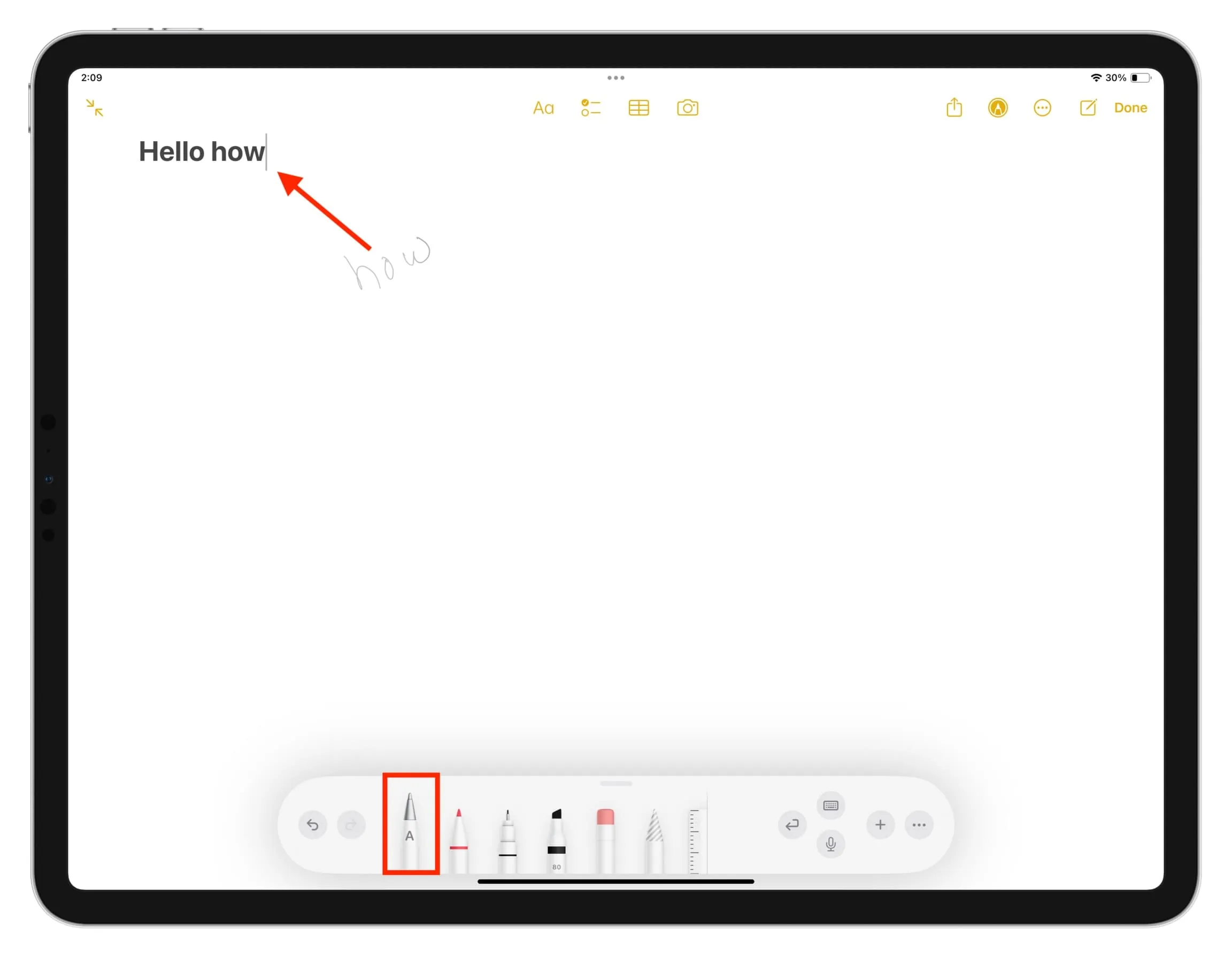
11. 將您已使用 Apple Pencil 書寫的內容複製為普通鍵入的文本
如果您已經在「備忘錄」應用程式中使用 Apple Pencil 手寫了一些內容,則可以用手指觸摸並按住它,然後將其複製為文字。
12. 對書面文字採取相關行動
如果您在 Notes 應用程式中手寫了日期、手機號碼、電子郵件地址或實際地址,即使您沒有在其下劃線,您也會在其下方看到一條細線。您可以用手指觸摸並按住此類文字並採取適當的操作。例如,如果您手寫了:
- 日期:您可以建立日曆事件或提醒,在日曆應用程式中顯示它,或複製事件。
- 地址:您可以取得前往該地點的路線、在地圖中開啟、新增至聯絡人、複製或與他人分享。
- 手機號碼:您可以撥打該號碼、傳送訊息、FaceTime、新增至聯絡人或複製。
- 電子郵件地址:您可以發送新電子郵件、拍攝 iMessage、FaceTime、儲存到通訊錄或複製地址。
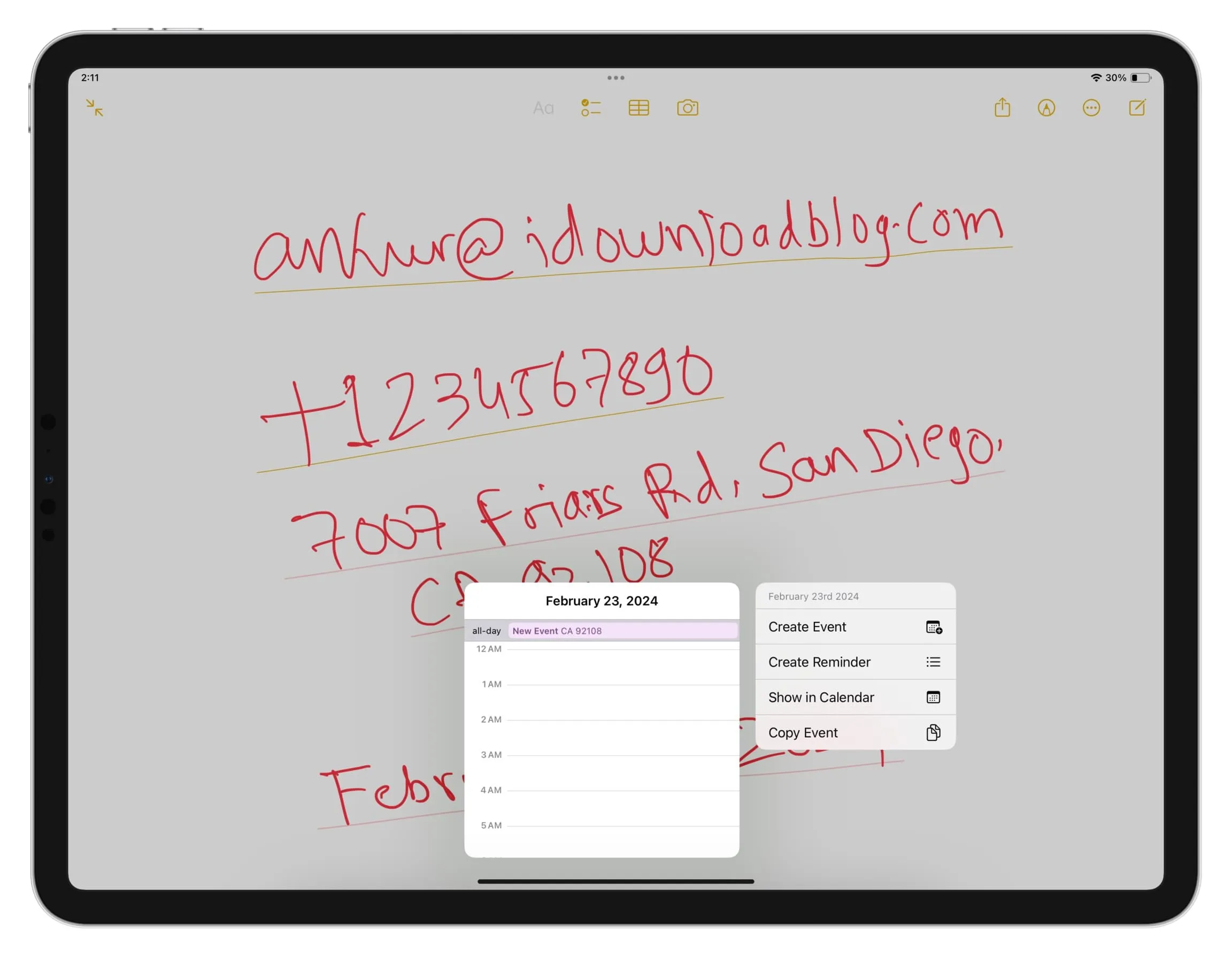
13. 簽署 PDF 和文檔
在「文件」應用程式中開啟文件並使用 Apple Pencil 進行簽署。您也可以使用 iPad 和鉛筆在 Mac 上簽署文件。如果您使用的是第三方應用程序,請尋找相關的簽名選項,然後使用鉛筆。
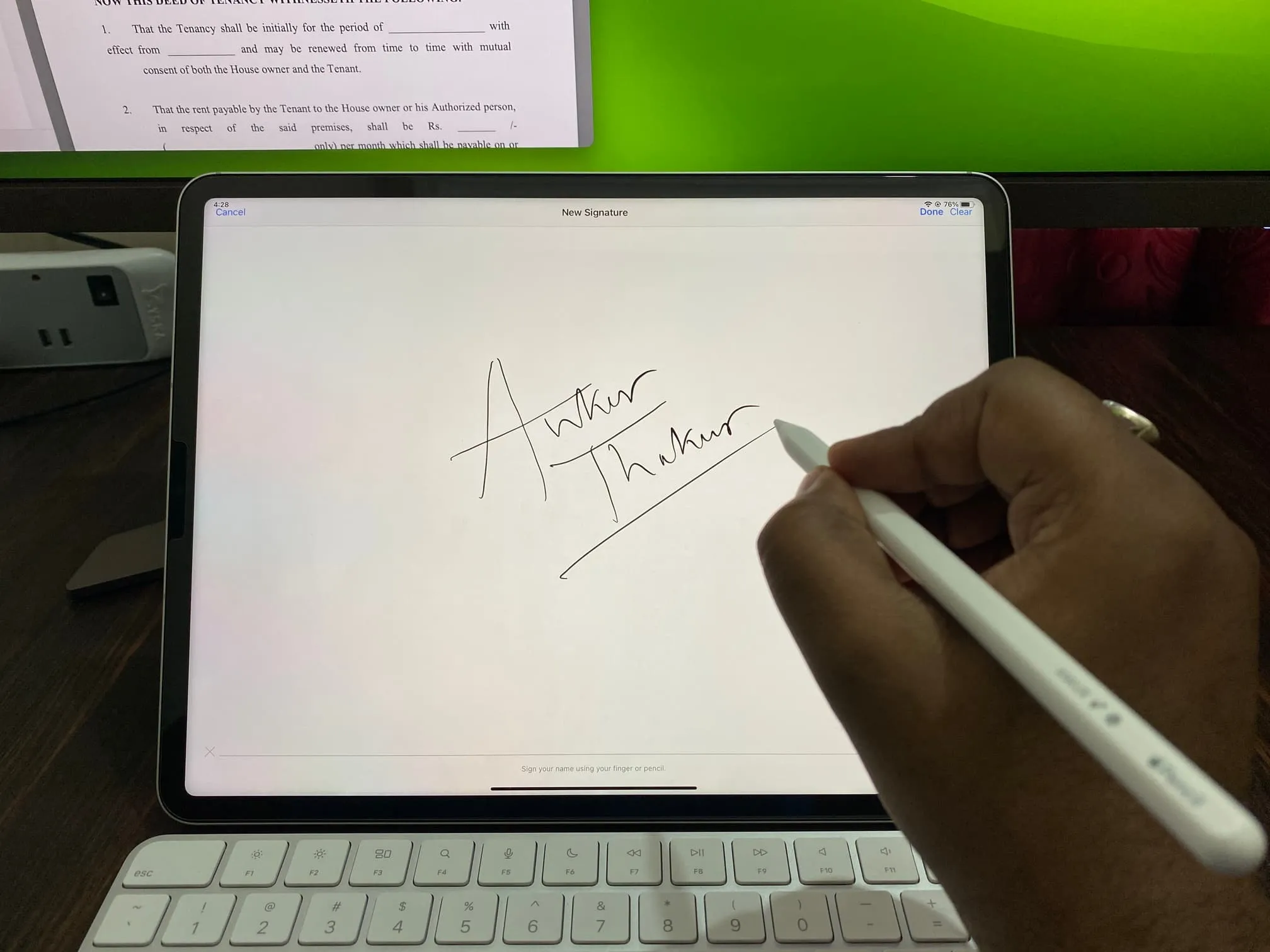
使用 Apple Pencil 在 iPad 上建立 Mac 簽名。
14.畫出完美的形狀
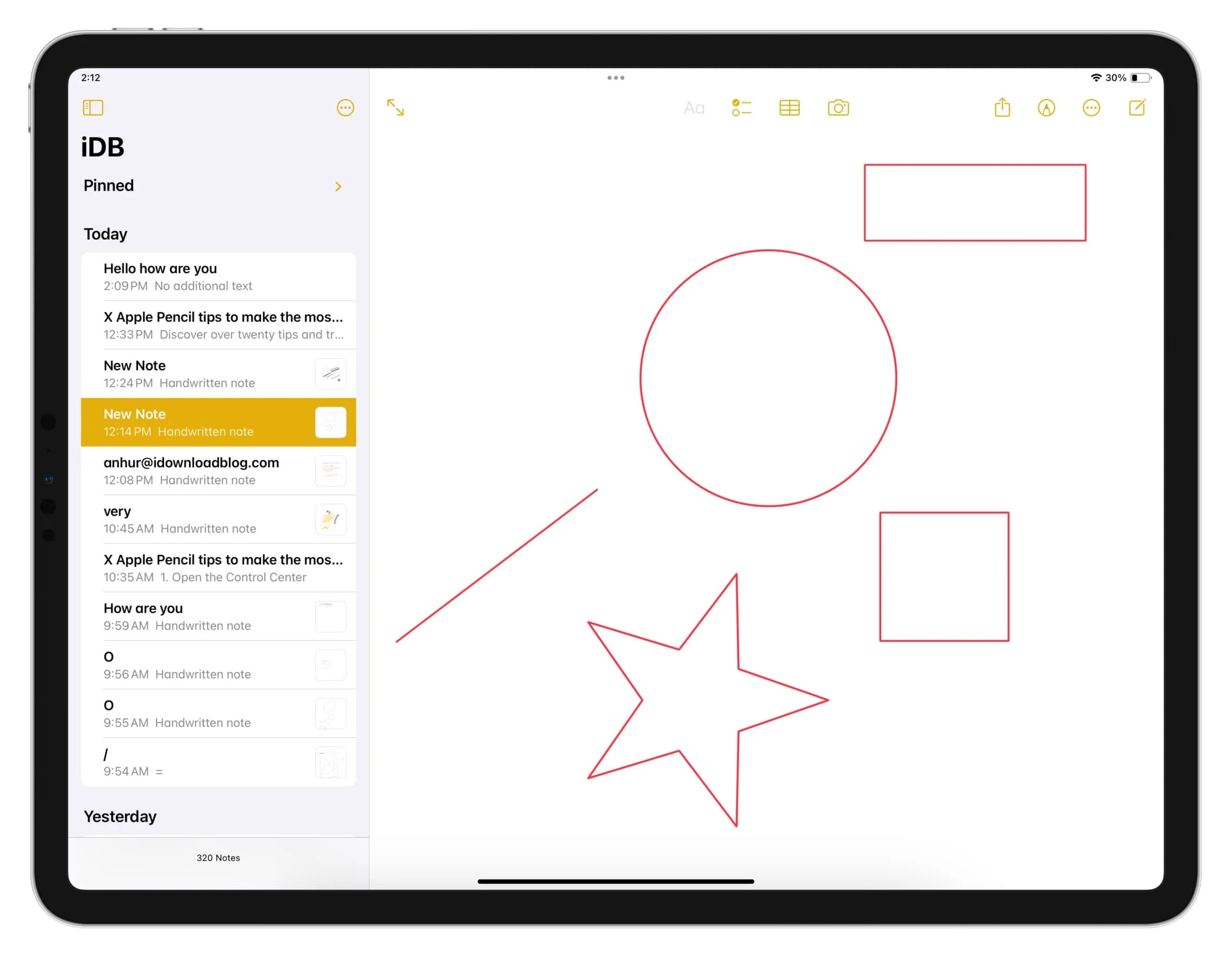
15.傾斜你的Apple Pencil筆尖
所有 Apple Pencil 型號均具有傾斜靈敏度。您可以在素描或著色時使用它來著色或創建其他效果。
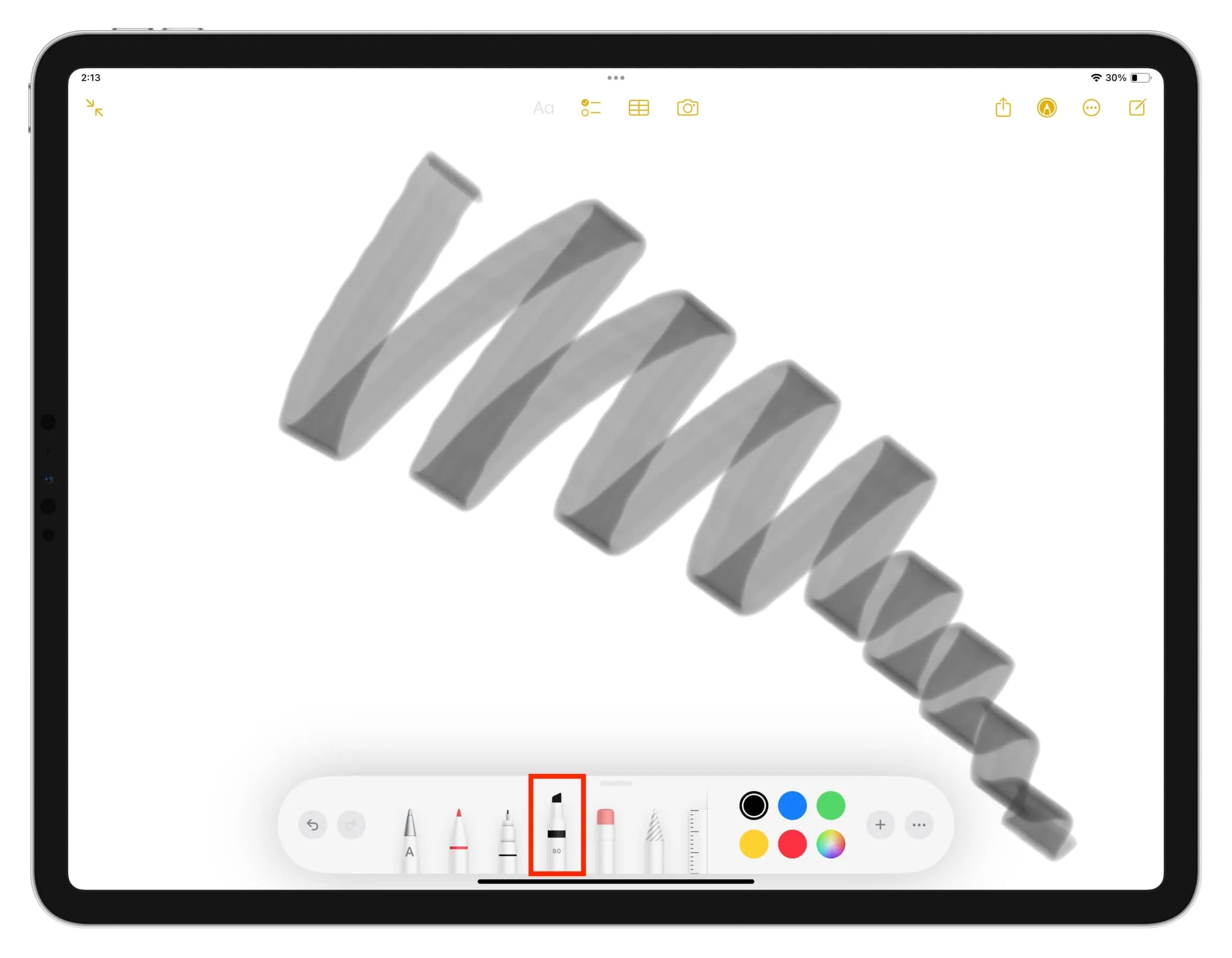
16.使用壓力敏感度
Apple Pencil 第一代和第二代(不包括帶有 USB-C 的新)還具有壓力感應功能,可確保您的繪圖響應您所施加的壓力,並相應地創建淺色或深色筆觸。
您可以在支援的應用程式中使用它。但如果您現在想嘗試,請前往 Apple Notes 並選擇突出顯示工具。現在,幾乎沒有壓力地畫一條直線,然後在施加壓力的同時做同樣的事情。兩條線都有不同程度的不透明度。
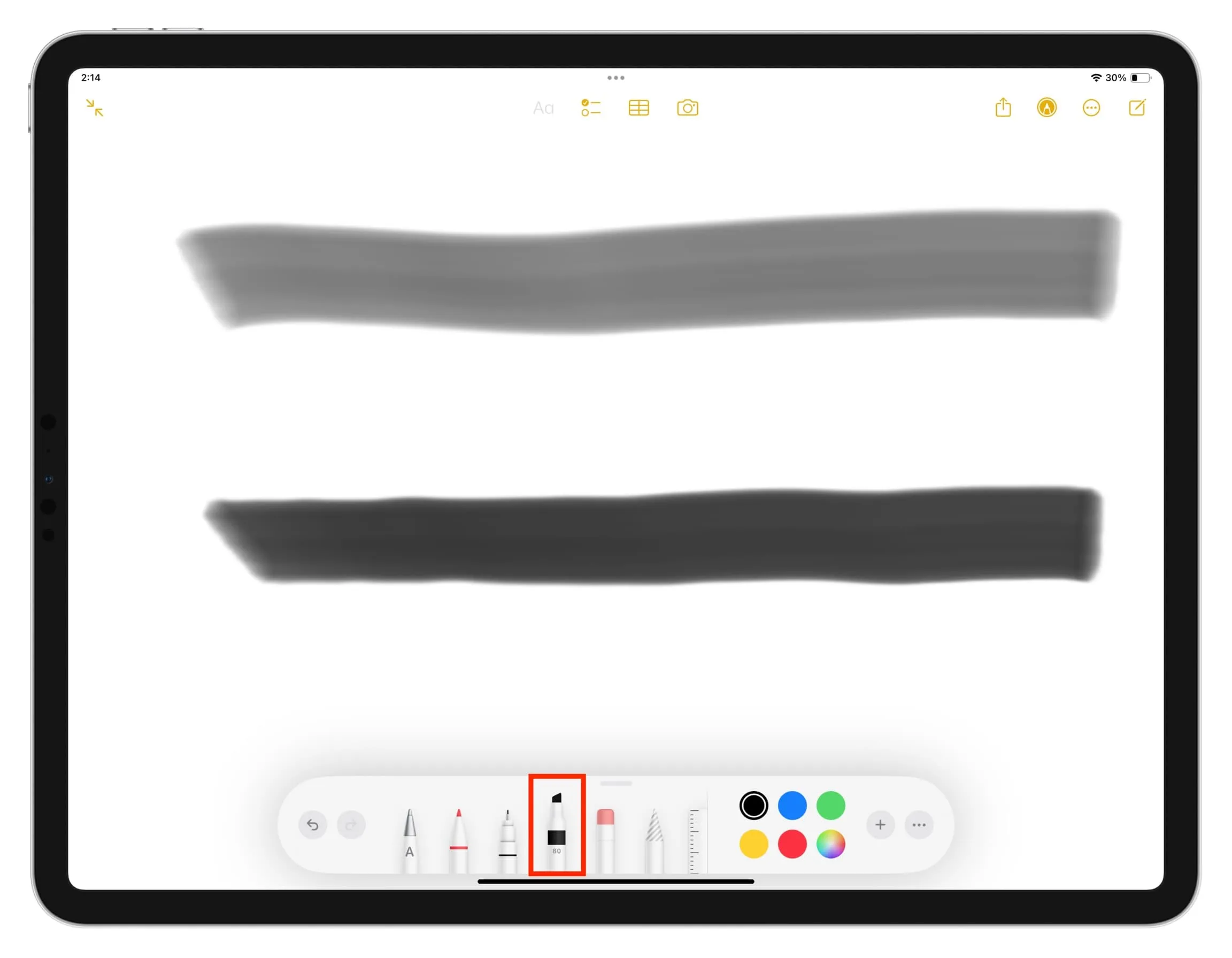
17.雙擊切換工具
使用 Apple Pencil 繪圖時,您可以在筆尖區域上方輕按兩次,以在當前工具和橡皮擦之間切換。
您可以根據自己的喜好自訂此操作,或從iPad 設定> Apple Pencil >雙擊將其關閉。您可以將其設定為在目前和上次使用的工具之間切換、顯示調色板或顯示墨水屬性。
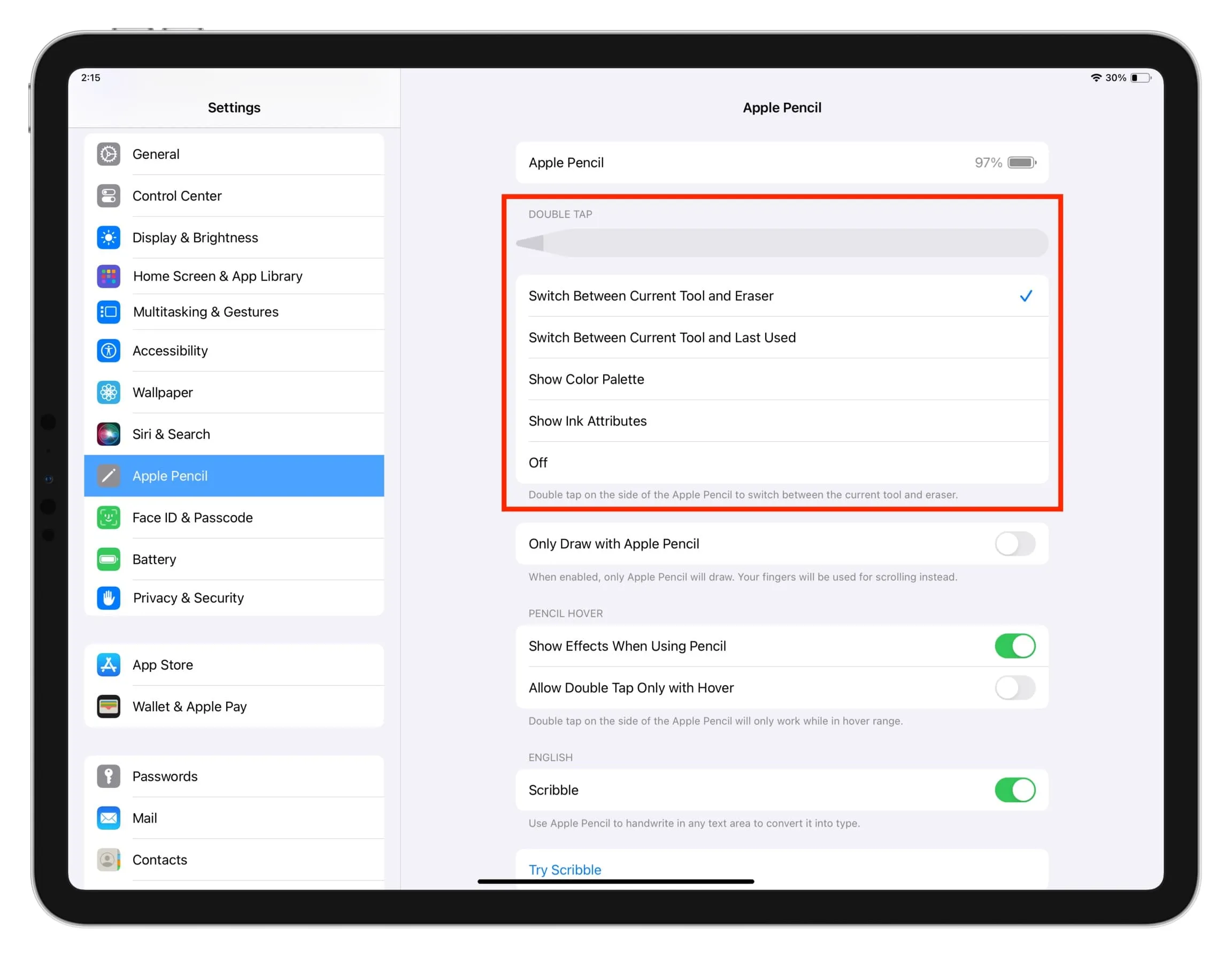
18. 用 Apple Pencil 在一張實際紙上繪圖,並將其顯示在 iPad 上
當我還是個孩子的時候,我的繪畫老師會為我們描圖紙。我們用石墨鉛筆在上面畫畫,創造出美麗的花朵和風景。
您可以使用 iPad 執行類似的操作。就是這樣:
- 打開Apple Notes並建立一個新筆記。您也可以使用其他可以繪畫的應用程式。
- 將帶有繪圖輪廓的描圖紙或普通薄紙放在 iPad 螢幕上。
- 現在,在實際紙張上運行 Apple Pencil,繪圖將在 Notes 應用程式中建立。
19. 繪製電子郵件
您可以使用 Apple Pencil 建立繪圖並將其附加到Apple Mail 應用程式中的電子郵件中。
20.用Apple Pencil繪圖時用兩根手指滾動
當您使用 Apple Pencil 繪圖時,用鉛筆或一根手指滾動可能會添加不需要的線條。因此,請用兩根手指向上或向下滾動以避免這種情況。
21. 關閉或開啟懸停
您可以將第二代 Apple Pencil 放在螢幕上的項目上,以便在使用工具和控制項之前對其進行預覽。這是 iPad Pro 11 吋(第 4 代)和 iPad Pro 12.9 吋(第 6 代)上的一項出色功能。
但是,如果您不使用它,您可以在iPad 設定> Apple Pencil 的「鉛筆懸停」部分下關閉「使用鉛筆時顯示效果」。
22. 檢查應用程式的特定 Apple Pencil 設定
繪圖、設計、記事本和其他此類應用程式可以有針對 Apple Pencil 的專用設定。確保你相應地探索和調整它們。
23.檢查鉛筆的電池狀態
您可以在 iPad 主畫面上新增電池小工具來追蹤 Apple Pencil 的電池。
24. 找到遺失的 Apple Pencil
您是否曾經將 Apple Pencil 遺失在附近某個地方卻找不到?以下是如何恢復它。
25. 更換 Apple Pencil 筆尖
最後,我們來到了技巧清單的最後,這是關於 Apple Pencil 的物理筆尖的。如果它磨損並且無法正常工作,您可以花 19 美元從 Apple 購買一組 4 個提示並進行更換。
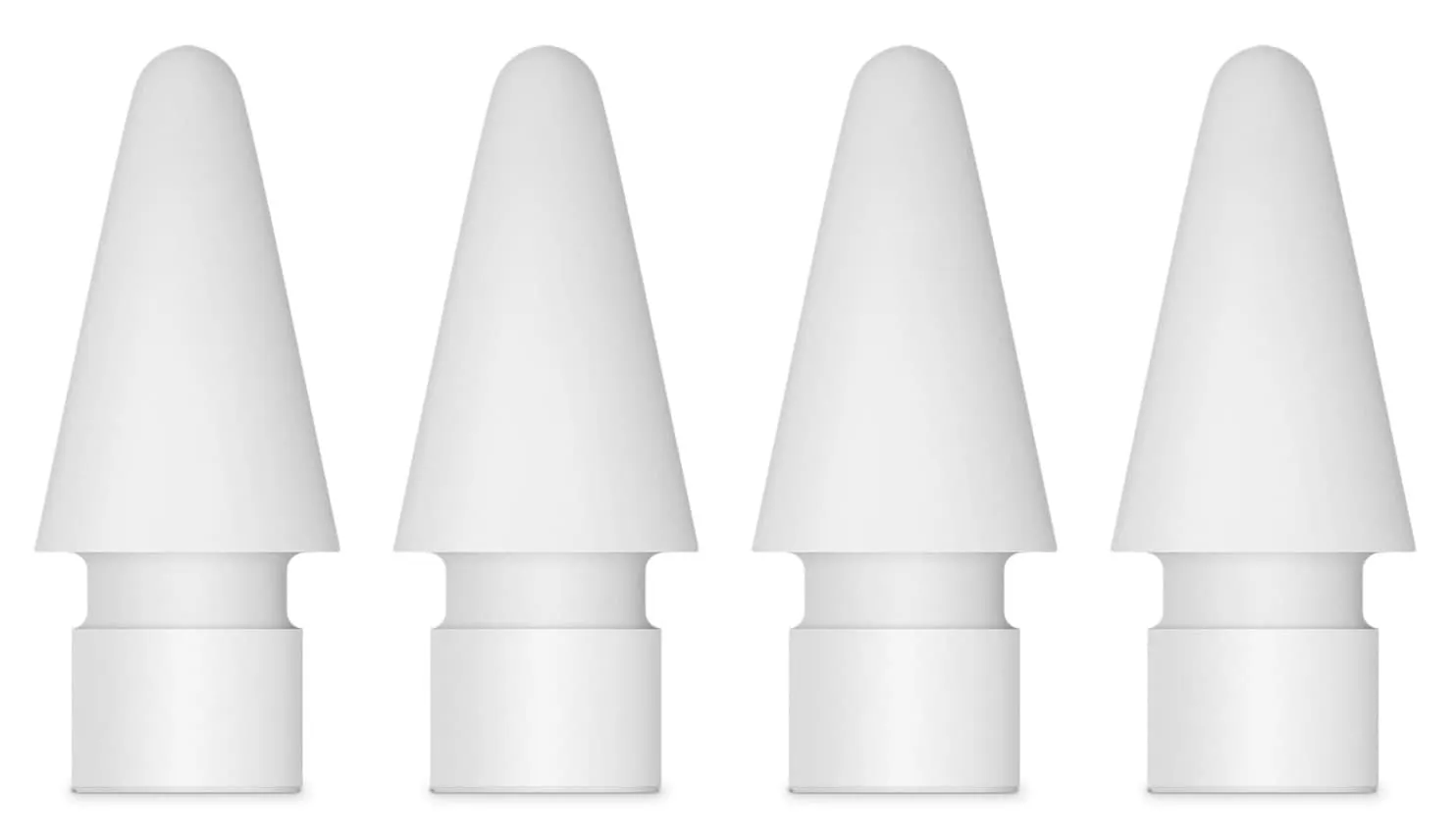
發佈留言